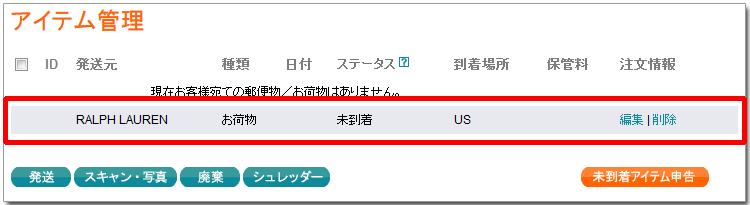店舗から購入した商品を日本まで国際発送するためには、購入者の皆様に商品内容を申告していただく必要があります。
それでは早速申告内容を入力してみましょう!
店舗への注文が完了したら、、、
1.「アイテム管理」ページより、画面右下の「未到着アイテム申告」というオレンジ色のボタンをクリックしてください。
申告情報を入力するページへ移動します。
2.店舗情報を入力してください。
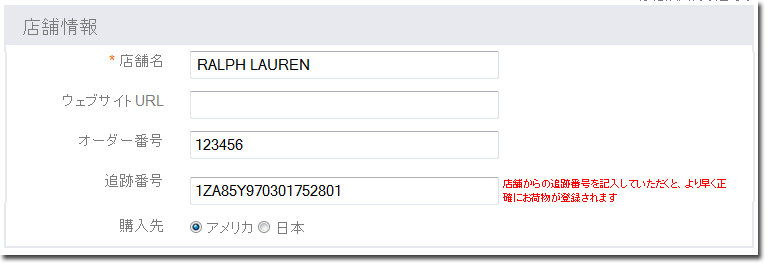
 – 必須項目は店舗名のみですが、店舗からの追跡番号を記入していただくと、より早く正確にお荷物が取り扱われますので、できるかぎり
– 必須項目は店舗名のみですが、店舗からの追跡番号を記入していただくと、より早く正確にお荷物が取り扱われますので、できるかぎり
入力していただくことをお勧めします。追跡番号は、通常、”Tracking number”と表記されています。
– 発注後、店舗から追跡番号が発行されるまでには、通常1~3日かかります。先に商品内容を入力し、後日追跡番号を追記していただ
くか、追跡番号が発行されてから、商品内容とあわせて入力していただいてもかまいません。
– 申告は1注文に1つ作成してください。1注文が複数の発送に分かれた場合は、複数の追跡番号をカンマ(,)で区切って入力してください。
3.商品リストを入力して、最後に「送信」ボタンをクリックしてください。
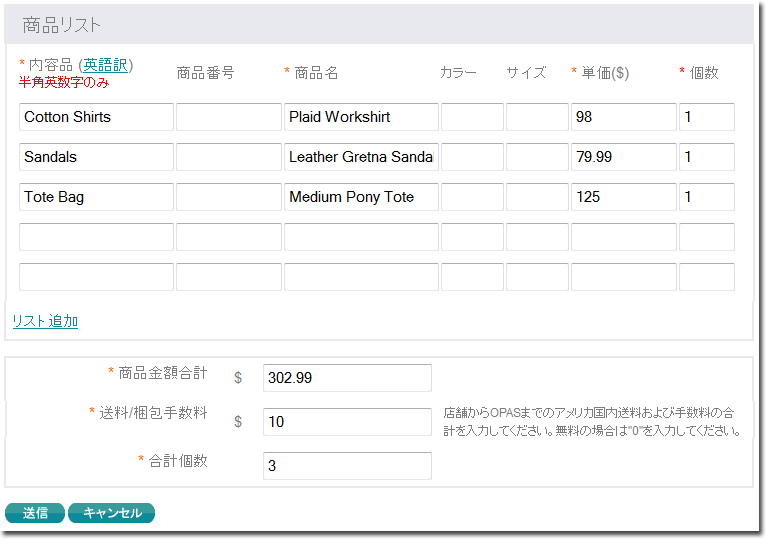
 – 内容品には一般的な商品名を入力してください。一般的な商品名が不明な場合は、商品名と同じものを入力してください。
– 内容品には一般的な商品名を入力してください。一般的な商品名が不明な場合は、商品名と同じものを入力してください。
– 商品名は店舗から受け取った注文確認メールの内容をコピー&貼り付けすると便利です。
– 商品番号、カラー、サイズは必須項目ではありません。有料検品をご希望される場合だけ、入力してください。
– 商品がDVD、ビデオの場合は、商品名にタイトルを入力してください。
4.アイテム管理に戻り、入力した情報が”未到着”アイテムとして登録されます。
 – 複数の注文がある場合は、1~3の手順を繰り返して申告を作成してください。
– 複数の注文がある場合は、1~3の手順を繰り返して申告を作成してください。
ここまでできたら、商品の到着を待ちます。OPASに注文商品が到着したら、Emailでお知らせします。
商品内容申告は「事前申告」と「事後申告」、どちらかご都合のよい方法で行ってください。
上にご紹介したのは、「事前申告」、つまり商品がOPASに到着する前に申告を入力していただく方法です。
①「事前申告」
事前申告とは、ご注文完了後、購入商品がOPASに到着する前に、商品内容を申告する方法です。
「アイテム管理」ページより、画面右下の「未到着アイテム申告」というオレンジ色のボタンをクリックしてください。

 – 事前申告していただくと、商品がOPASに到着した際、実際に到着した商品と申告内容を比べて、数量確認を行います。もし、数量の食い違いが発見された場合は、到着時にそれが発見されるため、店舗への対応をいち早く行うことができます。
– 事前申告していただくと、商品がOPASに到着した際、実際に到着した商品と申告内容を比べて、数量確認を行います。もし、数量の食い違いが発見された場合は、到着時にそれが発見されるため、店舗への対応をいち早く行うことができます。
②「事後申告」
事後申告とは、ご注文完了後、購入商品がOPASに到着した後に、商品内容を申告する方法です。
「アイテム管理」ページより、到着済アイテムの「申告」という赤いボタンをクリックしてください。
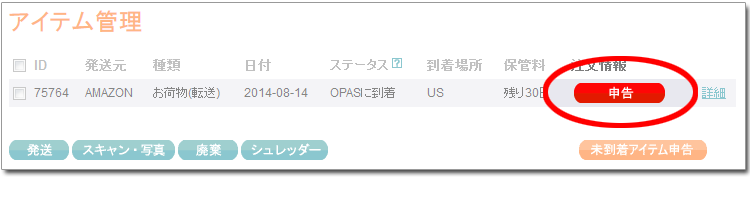
 – 購入商品がOPASに到着した際、店舗名、追跡番号をお知らせしますので、その情報に基づいて商品内容を申告してください。
– 購入商品がOPASに到着した際、店舗名、追跡番号をお知らせしますので、その情報に基づいて商品内容を申告してください。
右端の[詳細]リンクをクリックすると、店舗からの追跡番号を参照することができます。
– 申告内容と到着商品の数量に食い違いがあった場合は、発送時に発見されますので、発送を一旦保留にしてご連絡いたします。
– 申告とリクエスト送信を同時に行うことができるので、OPASでの処理を一度に済ませたい、という 方はこの方法をお試しください。
次回: OPASを使ってみよう!② 「OPASに商品が到着!発送を依頼する」編